كيفية تغيير محاذاة النص في إكسيل؟
في Excel، تساعدك المحاذاة على محاذاة النص والقيم في خلايا ورقة العمل. افتراضيًا، تتم محاذاة الرقم إلى أسفل اليمين ويتم محاذاة النص إلى أسفل يسار الخلية. في هذا البرنامج التعليمي، سوف نتعلم كيفية ضبط محاذاة النص بطريقتين: أفقيًا وعموديًا.
تغيير المحاذاة باستخدام الشريط
لتغيير محاذاة النص في Excel من الشريط.
- أولاً، حدد نطاق الخلايا التي تريد إعادة محاذاتها.
- بعد ذلك، انتقل إلى علامة التبويب الصفحة الرئيسية وحدد مجموعة المحاذاة.
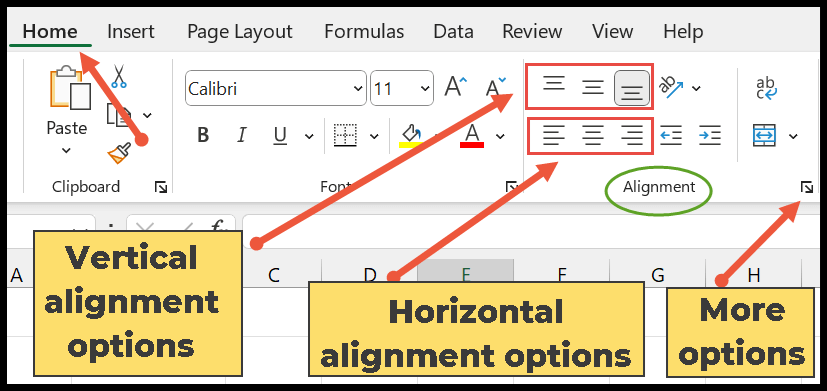
انحياز عمودي
يمكنك استخدام الخيارات التالية لمحاذاة البيانات عموديًا.
- Top Align – يسمح لك بمحاذاة النص بالإضافة إلى الرقم الموجود أعلى الخلية.
- الأوسط – محاذاة البيانات إلى مركز الخلية.
- الأسفل – هذا هو الخيار الافتراضي، وهو يضع المحتوى في أسفل الخلية.
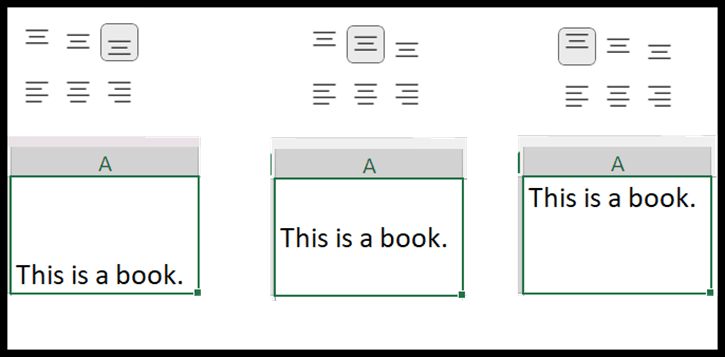
المحاذاة الأفقية
لمحاذاة البيانات أفقيًا، استخدم الخيارات أدناه:
- محاذاة لليسار – محاذاة النص إلى الحافة اليسرى للخلية.
- المركز- يضع النص والرقم في المنتصف.
- اليمين – محاذاة المحتوى إلى الجانب الأيمن من الخلية.
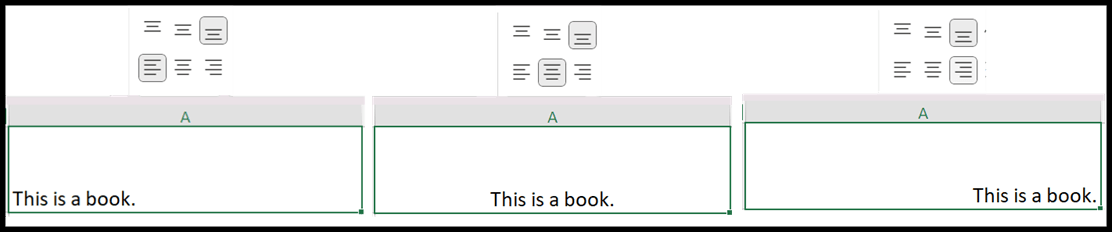
خيارات أخرى
- اتجاه النص (تدوير النص) : يسمح لك بتغيير اتجاه النص عموديًا أو قطريًا.
- التفاف النص : يساعدك هذا الخيار على التفاف النص الطويل في عدة أسطر في الخلية.
- الخارج : هناك اثنان من الخارجين في مجموعة القائمة. عند النقر فوق أيقونة زيادة المسافة البادئة، فإنه ينقل النص الخاص بك إلى اليمين. ومع ذلك، لنقل النص مرة أخرى إلى اليسار، انقر فوق أيقونة تقليل المسافة البادئة.
- الدمج : يتم استخدامه لدمج الخلايا المحددة في خلية واحدة.
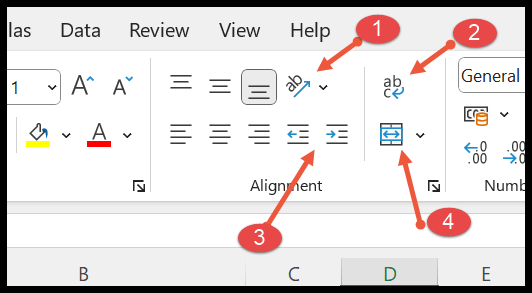
تغيير محاذاة النص من خيارات تنسيق الخلية
هناك طريقة أخرى لتغيير محاذاة النص وهي استخدام مربع الحوار تنسيق الخلايا. فيما يلي الخطوات اللازمة لذلك.
- مرة أخرى، تحتاج إلى تحديد الخلية التي تريد إعادة تنظيمها.
- بعد ذلك، افتح مربع الحوار تنسيق الخلايا من السهم الأيمن السفلي في مجموعة المحاذاة.
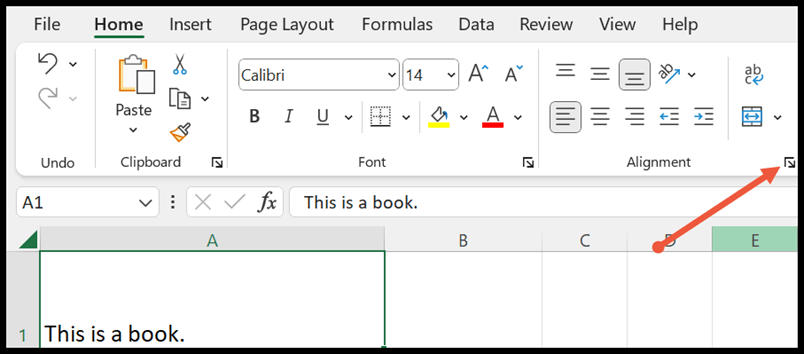
- بعد ذلك، حدد علامة التبويب “محاذاة” في مربع الحوار “تنسيق الخلايا”. في هذه الحالة، اختر الخيار المطلوب من القائمة المنسدلة الأفقية والرأسية لمحاذاة النص.
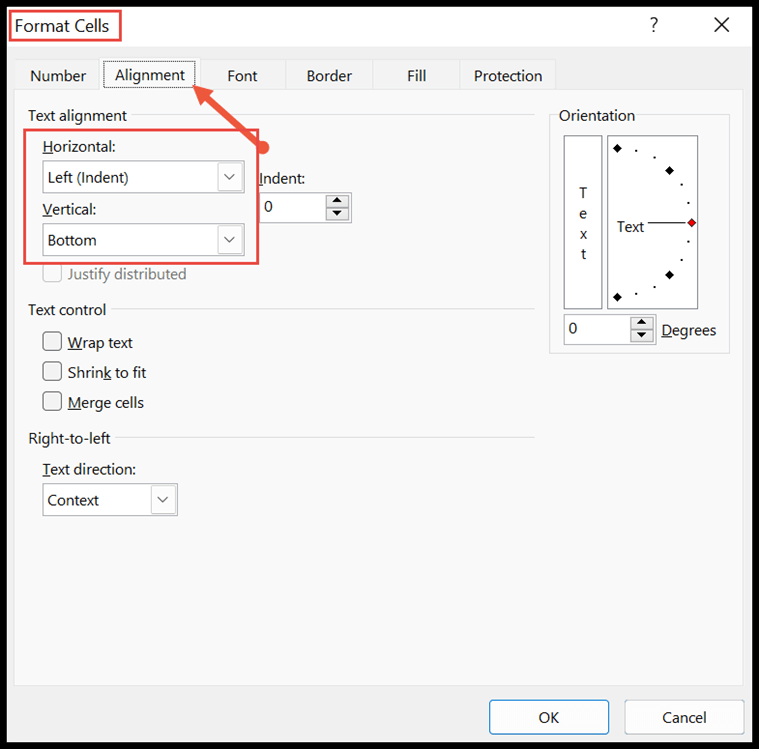
- الآن، حدد محاذاة النص الأفقي والرأسي من الخيارات المنسدلة وانقر فوق الزر “موافق” لتطبيقه على الخلايا المحددة.
على سبيل المثال، نختار “الموزع” في محاذاة النص الأفقي والرأسي. تُظهر اللقطة أدناه توزيع النص بالتساوي عبر الارتفاع والعرض عن طريق زيادة المسافة بين الكلمات لملء الخلية.
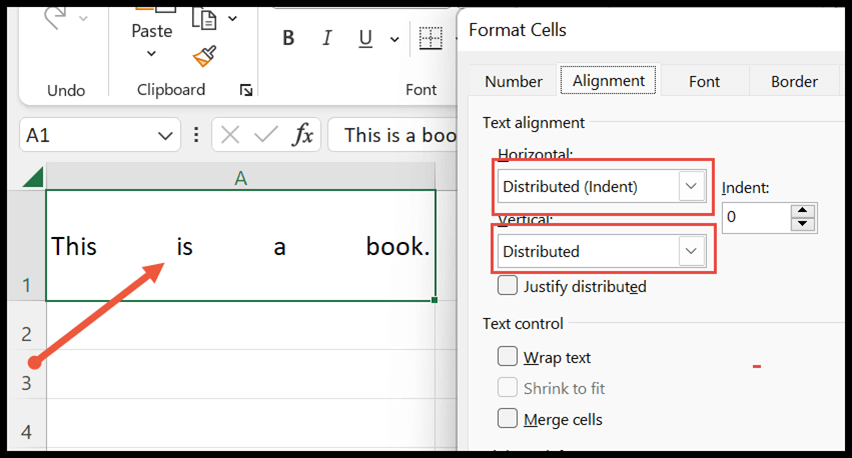
تغيير اتجاه النص
في أسفل مربع تنسيق الخلايا، يوجد خيار لتغيير اتجاه النص. الإعداد الافتراضي هو السياق، ولكن يمكنك تغييره من اليسار إلى اليمين أو من اليمين إلى اليسار.
- اتجاه النص الافتراضي هو من اليسار إلى اليمين.
- ويستخدم خيار اليمين إلى اليسار في حالة بعض اللغات المحددة مثل اللغة العربية.
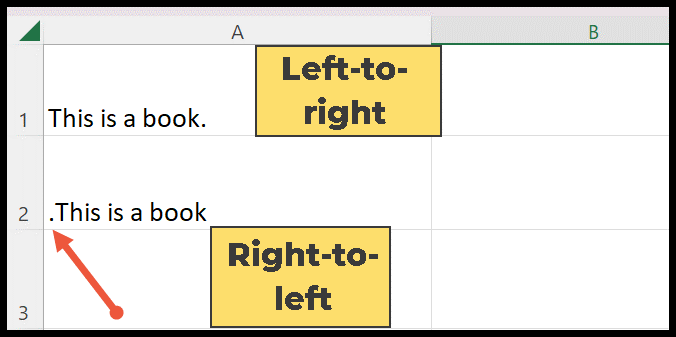
تغيير اتجاه النص
يتوفر خيار اتجاه النص أيضًا في مربع الحوار تنسيق الخلايا.
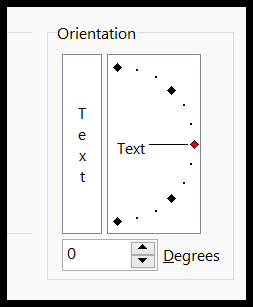
يتم استخدامه لتغيير الاتجاه عن طريق تدوير النص في اتجاه عقارب الساعة، وعكس اتجاه عقارب الساعة، لأعلى ولأسفل. أدخل الرقم من 90 إلى -90 درجة في المربع أو يمكنك أيضًا استخدام مؤشر الاتجاه لتغيير اتجاه النص والنقر فوق “موافق” لتطبيقه على الخلايا المحددة.
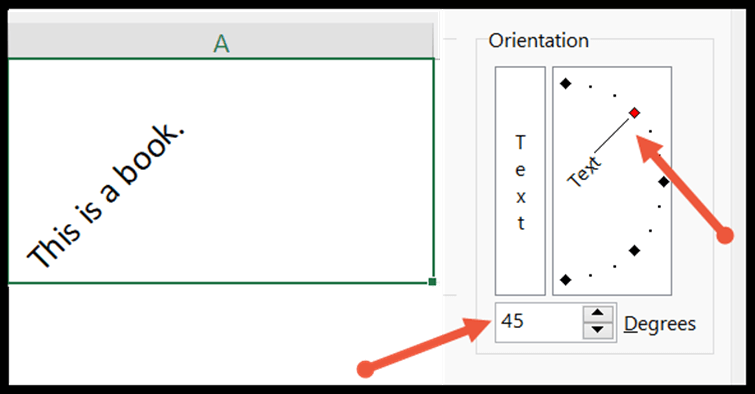
الدروس ذات الصلة
- ملء التبرير في Excel
- شريط الصيغة في Excel
- إضافة رأس وتذييل في Excel
- إظهار المسطرة في Excel
- مقبض التعبئة في Excel